モニター沼にハマり続けて早数年。
買い替えたモニターの枚数は個人としては結構な量になったと思う。
以前、27インチの4Kモニターを購入した時には文字サイズが小さすぎてとても実用に耐えられないと思ってしまったのだけど、今回購入したのは43インチの4Kモニター。
画面が小さくて使いづらいなら画面を大きくすればいいじゃない?
気分としては、作戦とは違うけど勝算が高そうな戦法を思いついちゃった対ゲンスルー戦でのゴン・フリークス(HUNTER X HUNTER ○巻)のような心境。
最近はポイントせどりの技法を学び、いろいろなものをお安く仕入れることができるようになったので「まぁダメでも微益撤退できるだろ」ぐらいの仕入れを出来るようになった。
今回はお安く仕入れられたJAPANNEXTの43インチ 4K IPSモニターをレビューしていく。
[youtube id=z8UO8yxapUg]
コンテンツ
JN-IPS4300TUHDRのスペック
| 価格 | 49,800 |
| パネル種類 | IPS系 |
| サイズ | 43 |
| 解像度 | 3840×2160 |
| HDR10 | 対応 |
| 信号入力コネクタ | HDMI x3 , USB , ビデオ・音声入力端子 |
| スピーカー | 8Wx2 |
| リフレッシュレート | 60Hz |
| 応答速度 | 8ms |
| 表面処理 | 半光沢 |
| VESA | 200mm x 200mm |
参考価格
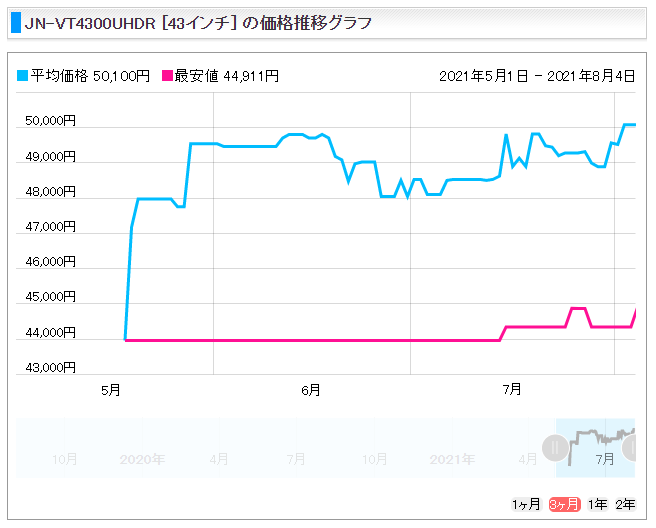
kakaku.comのお値段推移はこんな感じ。
今回は前に記事にした通りヤフーショッピングのコジマで購入しました。
お値段は49,800円とkakaku.comの最安値よりはかなりお高いものの、PayPay還元が15,000円あるので実質35,000円ぐらいで購入できました。
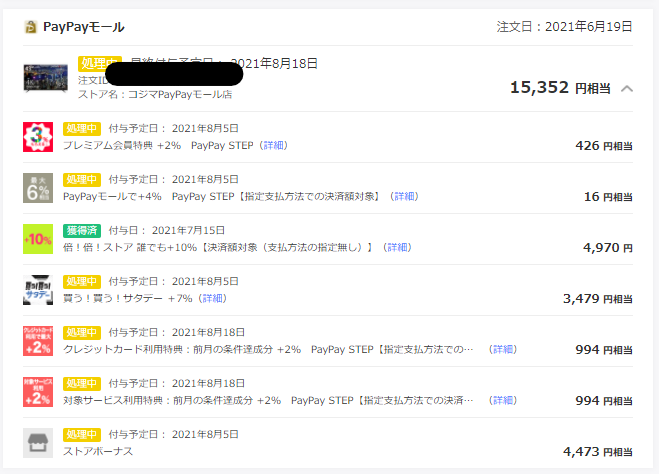
最近、楽天、ヤフーともに改悪が進んでいますがまだまだお得感はあるので興味のある方はポイントせどりで調べてみましょう。
43インチのモニターを開封
組み立て

組み立ては直置きの場合は二股の足を2つ付けるだけ。
床で作業するとモニターを斜めに浮かせないと取り付けができないので、設置予定のデスクの端で作業をした方が良いかもしれない。
重量は「見た目より圧倒的に軽い」って感じなので女性でも持てるとは思う。
モニター本体

43インチのモニターが立ち上がった姿。
圧倒的でかさ。机が小さく見えました。
インターフェイス類

背面にHDMIポート×3、USBポート、そしてRGBインターフェース。
これがあると、モニターというよりテレビに近いイメージなんでしょうか?
使うことはほぼないので、どっちかっていうとDisplayPortを付けてくれた方が嬉しいかなぁって感じです。
音声については通常の3.5mmジャックのLINE OUTの他、光ケーブル用のポートもついているのでスピーカーにこだわりたい方には嬉しい仕様。
これだけ大画面だと、やはりエンタメ用の要素は強そう。
43インチの4Kモニターを設置した使用感
というわけで、実際に数日使ってみた感想を挙げていく。
1枚でマルチディスプレイ
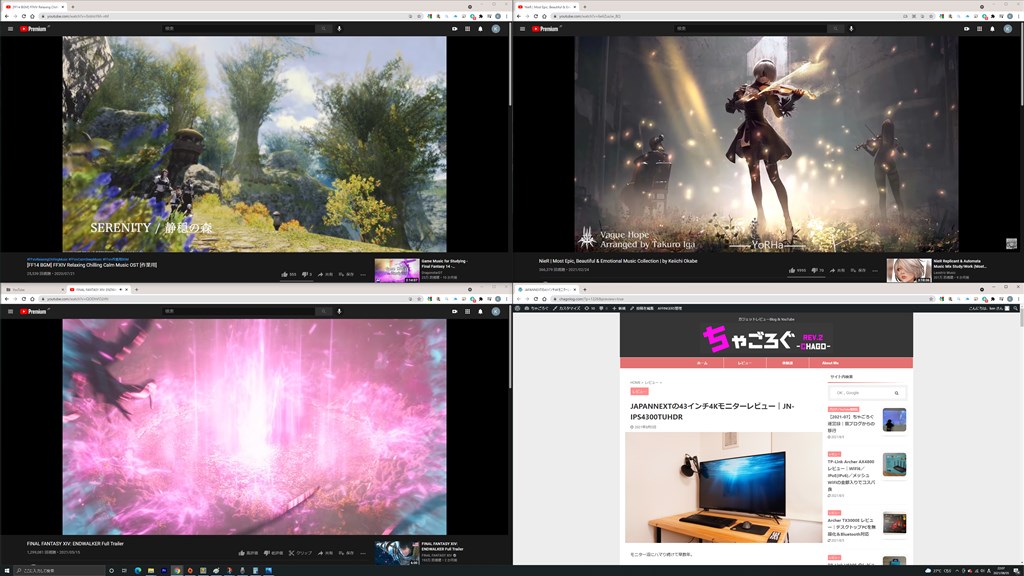
単純な話ではあるんだけど、43インチディスプレイ=21.5インチディスプレイx4のサイズがある。
しかも4Kモニターなので、フルHDx4にも相当するから4枚分のモニターが1枚に集約、しかもフレーム、ベゼルレス。
狭額縁とかいうレベルでなく、ピクセル単位でフレームレスになるので開放感がすごい。
ついに100%表示の4Kが可能になった
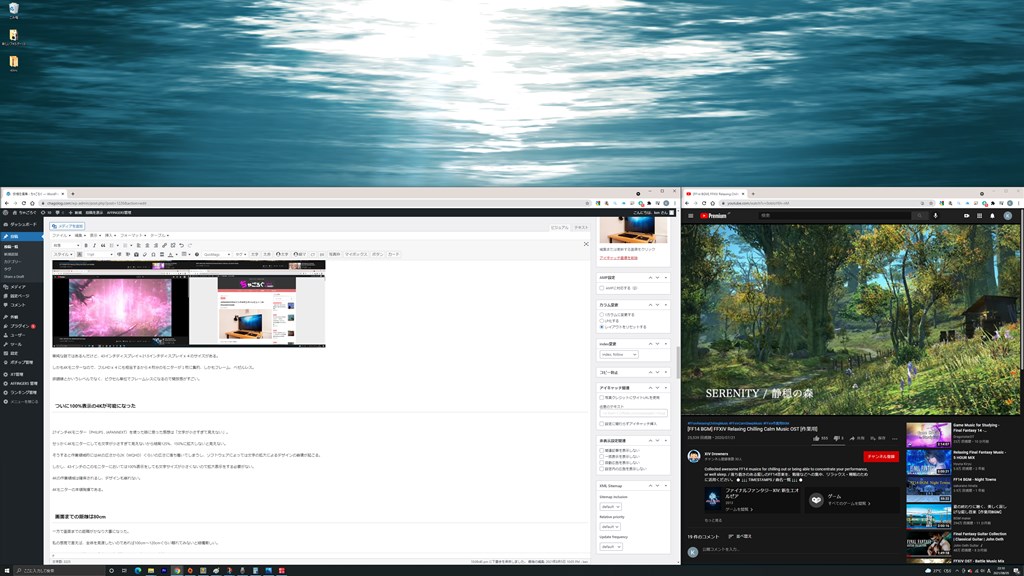
27インチ4Kモニター(PHILIPS , JAPANNEXT)を使った時に思った感想は「文字が小さすぎて見えない」。
せっかく4Kモニターにしても文字が小さすぎて見えないから結局125%、150%に拡大しないと見えない。
そうすると作業領域的には4Kの広さから2K(WQHD)ぐらいの広さに落ち着いてしまうし、ソフトウェアによっては文字の拡大によるデザインの崩壊が起こる。
しかし、43インチのこのモニターにおいては100%表示をしても文字サイズが小さくないので拡大表示をする必要がない。
4Kの作業領域は確保されるし、デザインも崩れない。
4Kモニターの本領発揮である。
画面までの距離は80cm

一方で画面までの距離がかなり大事になった。
私の感覚で言えば、全体を見渡したいのであれば100cm~120cmぐらい離れてみないと結構厳しい。
しかし、120cmも離れると今度は文字が微妙に見えずらいサイズ感になってくる。
なので、ウェブブラウジングや普通にWord、Excelなどを使用したいのであれば80cmぐらいの距離で画面の一部を利用すると作業しやすかった。
PowerToysを使って自由な画面分割
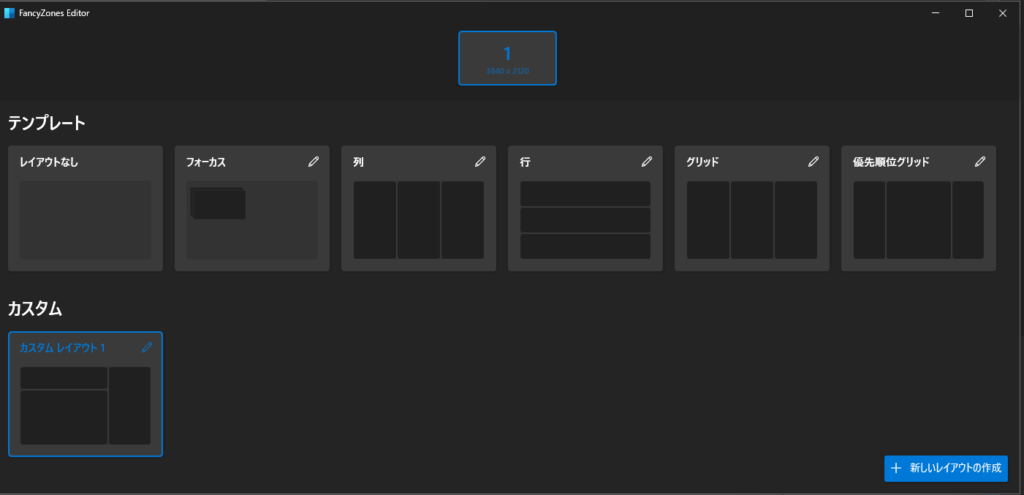
広大(4K)で巨大(43インチ)な画面を常にフルスクリーンで使っていたら多分首と目が死ぬ。
80cmぐらいの距離で画面の一部を見ればよいので、画面を分割して使用できないかと色々試案したらなんとMicrosoft様からアプリが出ているらしいということで、これを使うことにした。
このソフトは「痒い所に手が届く」的なソフトで、いままでフリーソフトでやっていたようなことが、「あ、マイクロソフトのソフトでこんなことできるんや」って思えるようなカスタマイズソフト。
画面分割以外にも、キー配列の変更やファイルの一括リネームなどができる。
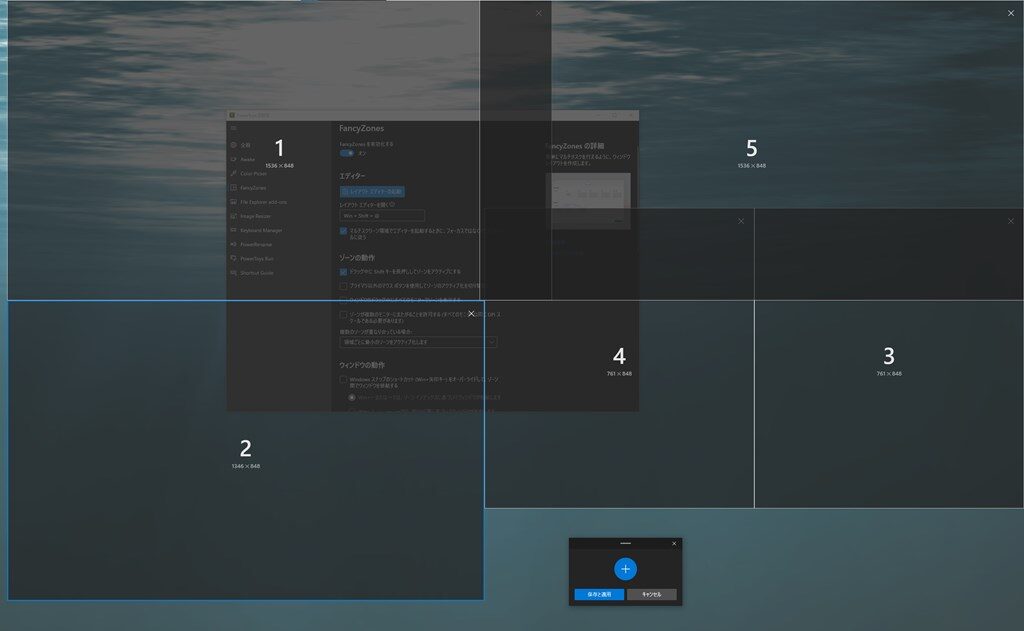
こんな感じにかなり自由にレイアウトを設定可能
Windowsの機能として、全画面、左半分、右半分、上下左右の4分割はすぐにできるので、それと合わせてメイン画面でWQHDぐらいのサイズ、あとはサブ画面って感じの分割をするとかなり自由に画面を使うことができた。
映像視聴、ゲームプレイめちゃくそ快適。一周回って作業が捗らない

4Kの綺麗な液晶、大画面でYouTube、Netflix、PCゲーム。
エンタメ消費として動作をさせようとすると大迫力でした。
もはや少し古臭い表現になってしまったかもしれませんが、控えめに言って最高でした。
PowerToysを使って画面の端っこでYouTubeを流して作業をしていても、ちょっと気になる動画出てきたときに最大画面化して「ふぅ」と一息ついたら最後。
ずっと見続けてしまうぐらい映像体験が良くなりました。
もう1度言いますが、控えめに言って最高でした。
8W x2のスピーカー音質
スピーカーについての評価は良くはない。
良くはないのだが、最悪というほどでもない。
前回試したJAPANNEXTの27インチ4Kモニターはこれをつけるなら削ってコストダウンしてほしいとまで思ったが、今回のスピーカーはそこまでは思わない。
音量はそこそこあるのだけど、こもり気味で解像度が低い感じ。
外付けスピーカーがないのなら、まぁ妥協してもよいかなって感じではあるのだけど、外付けスピーカーに切り替えてみたら外付けスピーカー一択だなって思う。
それぐらいのレベル。
PIP、PBP機能はない
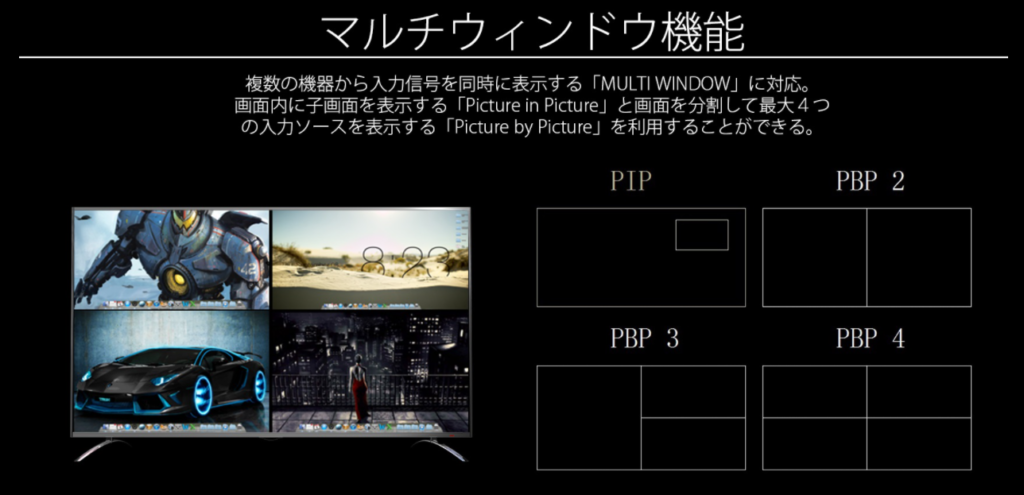
4Kモニターによくある機能として、Picture In Picture、Pictyure By Pictture機能という複数の入力ソースを一括で表示する機能がある。
メイン画面でPC、ワイプでPS5を表示する、みたいな。
今回のJN-IPS4300TUHDRにはこの機能はない。
のだが、実は既にJN-IPS4300TUHDRの後継機っぽい機種が発売されていて、そちらの機種には搭載されている。
ぐぬぬ、悔しい。と一瞬思ったけど別に使う機能ではないなと強がってみる。
まとめ:置く場所に難儀しなければめっちゃアリ。超アリ。

妻からのお言葉。
- また買ったの。
- え?テレビ?
- これ机に置くの?(頭おかしいの?)
とても暖かい言葉を貰えるほどドン引きされていますが、個人的には結構満足度高いです。
少なくとも27インチ4K買うんだったら43インチをお勧めします。
ただし、やはりスペース問題があると思うので「少なくとも奥行80cmの机のある方」でないと設置は難しいともいます。
横幅的には27インチぐらいのデュアルディスプレイ環境と似たような感じなのでそもそも置けないって人はそんなに多くないはず。
結構勇気のいる買い物だとは思いますが、モニター沼仲間の方は是非一度大型ディスプレイも試してみることをお勧めします。
[st-card myclass=”” id=”1671″ label=”” pc_height=”” name=”” bgcolor=”” color=”” fontawesome=”” readmore=”on” thumbnail=”on” type=””]









コメント
コメント一覧 (1件)
[…] JAPANNEXTの43インチ4Kモニターレビュー|JN-IPS4300TUHDR […]